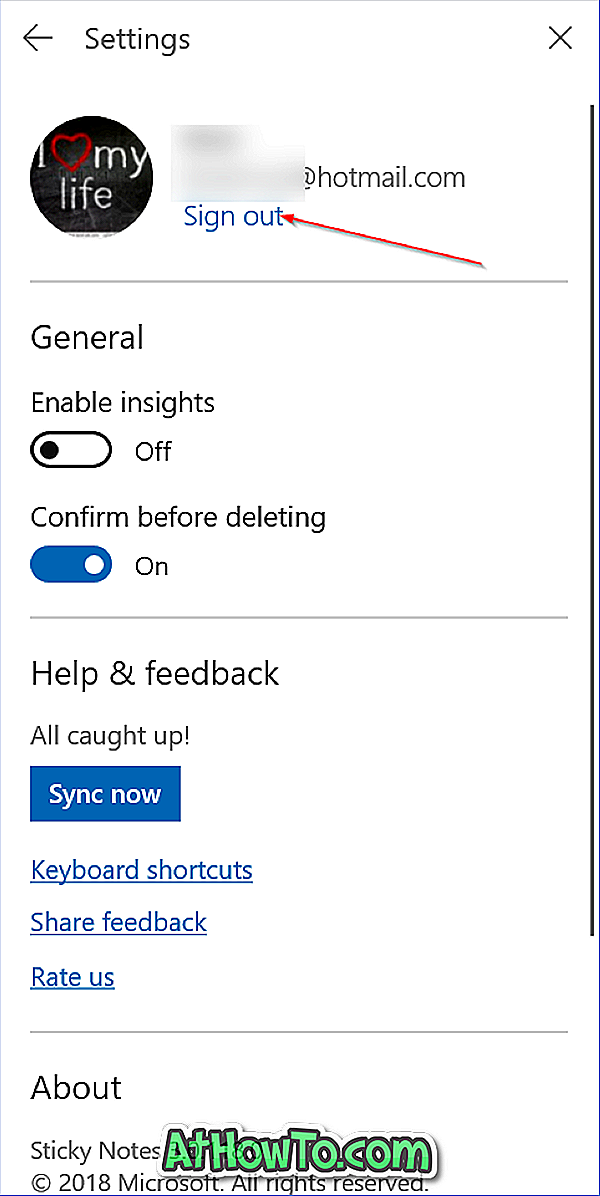Microsoft a actualizat recent aplicația Sticky Notes în Windows 10 până la versiunea 3.0 pentru a adăuga noi caracteristici și opțiuni. Actualizata aplicație Sticky Notes acceptă sincronizarea nor, primește o nouă temă întunecată și există o nouă bară de formatare cu opțiuni de formatare.
Cu ajutorul funcției de sincronizare în cloud, puteți să sincronizați notele în aplicația Note lipicioase pe toate dispozitivele Windows 10, conectându-vă la aplicația Sticky Notes cu un cont Microsoft. Cea mai bună parte este că această caracteristică este disponibilă chiar și pentru utilizatorii care utilizează un cont local pentru a vă conecta la Windows 10. Dacă utilizați un cont local, trebuie doar să vă conectați la aplicația Note lipicioase.

Cu setările implicite, versiunea curentă a aplicației Notes lipicioasă nu utilizează automat detaliile contului dvs. Microsoft pentru a începe să sincronizeze note chiar dacă utilizați un cont Microsoft pentru a vă conecta la Windows 10. Va trebui să vă conectați manual la începe sincronizarea notelor.
În acest ghid, vom vedea cum să vă conectați la Sticky Notes, precum și cum să vă deconectați de aplicația Sticky Notes în Windows 10.
NOTĂ: Caracteristica Sync Cloud este introdusă cu Sticky Notes versiunea 3.0 . De aceea, asigurați-vă că executați Sticky Notes 3.0 sau mai târziu înainte de a continua.
Conectați-vă la Sticky Notes în Windows 10
Metoda 1 din 2
Pasul 1: Lansați noua aplicație Sticky Notes. Faceți clic pe butonul Conectați - vă pentru a vedea dialogul Adăugați contul Microsoft.
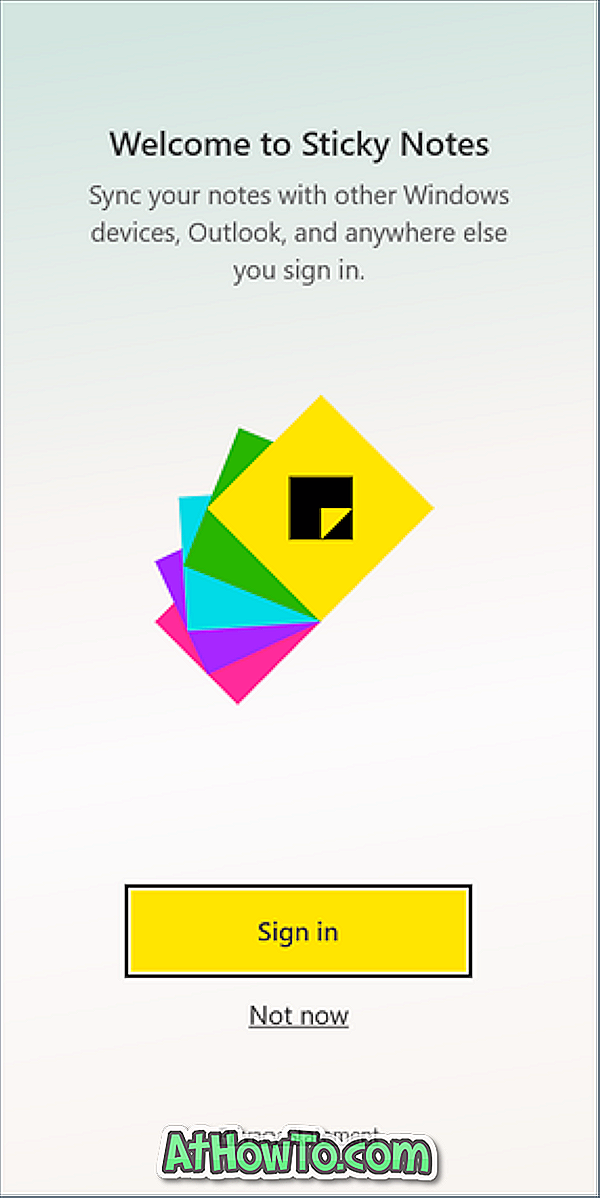
Pasul 2: Selectați contul Microsoft sau contul de lucru / școală, apoi faceți clic pe butonul Continuare . Dacă utilizați un cont Microsoft pentru a vă conecta la Windows 10, veți vedea acel cont în partea de sus a listei. Faceți clic pe acesta dacă doriți să îl utilizați pentru a vă conecta automat la notele lipsite de siguranță.
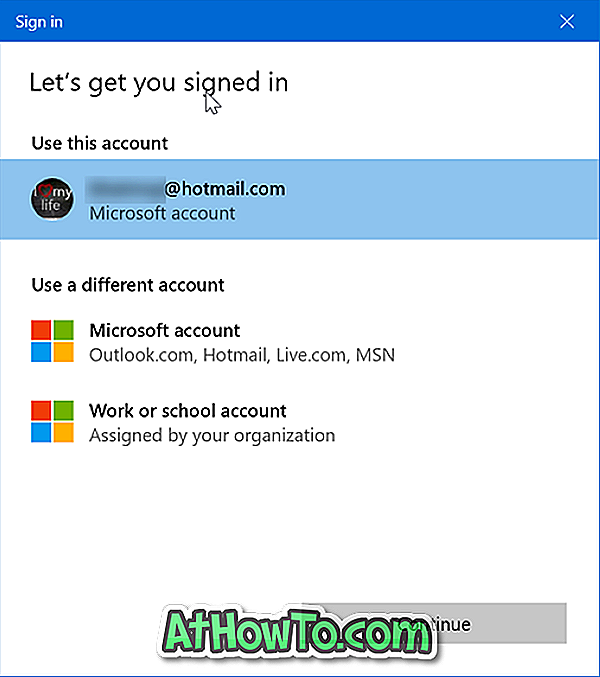
Pasul 3: Introduceți adresa dvs. de e-mail a contului Microsoft pe care doriți să o utilizați pentru a vă sincroniza notele și apoi faceți clic pe butonul Următorul .
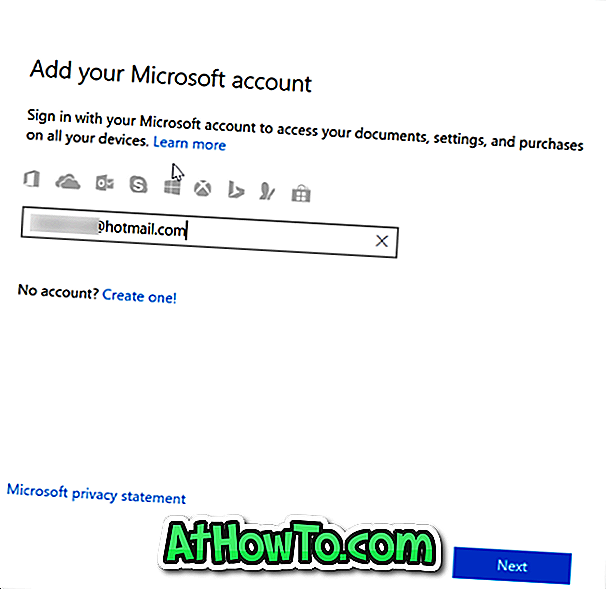
Pasul 4: Introduceți parola contului dvs. Microsoft și apoi faceți clic pe butonul Conectați - vă pentru a vă conecta la Notele lipicioase și a începe sincronizarea notelor.
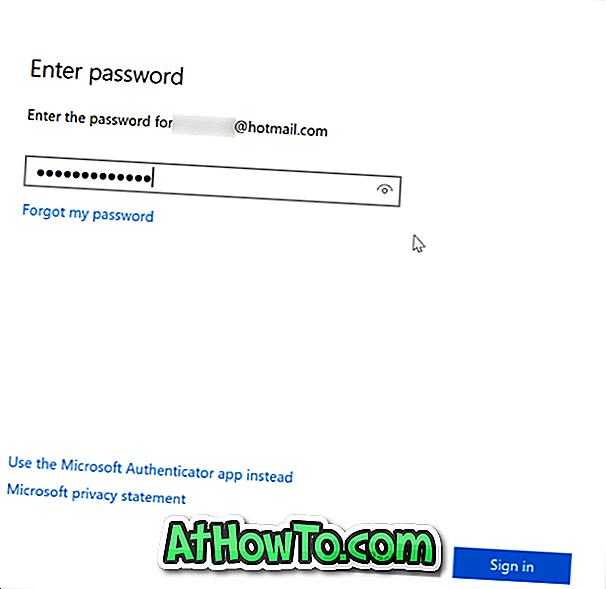
Rețineți că, dacă vă conectați la Windows 10 cu un cont de utilizator local, veți primi următorul dialog atunci când introduceți parola și faceți clic pe butonul Următorul.
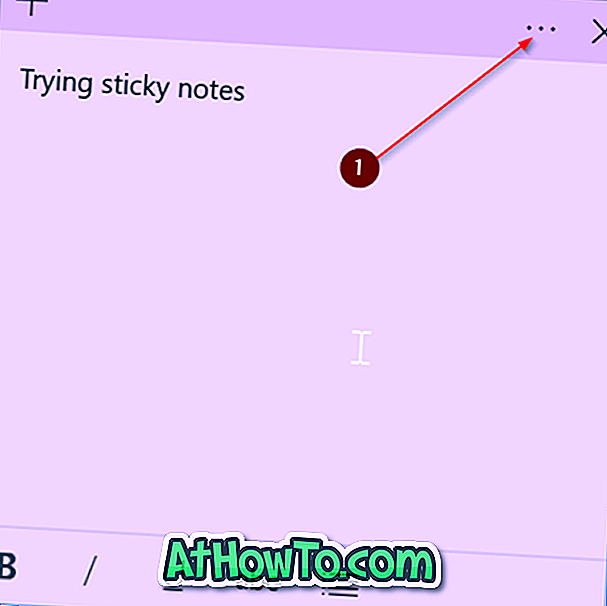
Dacă doriți să continuați să utilizați contul de utilizator local și doriți să vă conectați numai la notele Sticky, asigurați-vă că faceți clic pe link-ul Aplicații Microsoft în loc să faceți clic pe butonul Următorul. Dacă faceți clic pe butonul Următorul, va migra contul de utilizator local la contul Microsoft.
Metoda 2 din 2
Pasul 1: Dacă vedeți notele dvs. (în loc de ecranul inițial) la lansarea aplicației Note lipicioase, faceți clic pe pictograma Meniu ( ... ) de lângă pictograma de închidere și apoi faceți clic pe Opțiunea Toate notele pentru a obține ecranul inițial al notelor lipicioase.
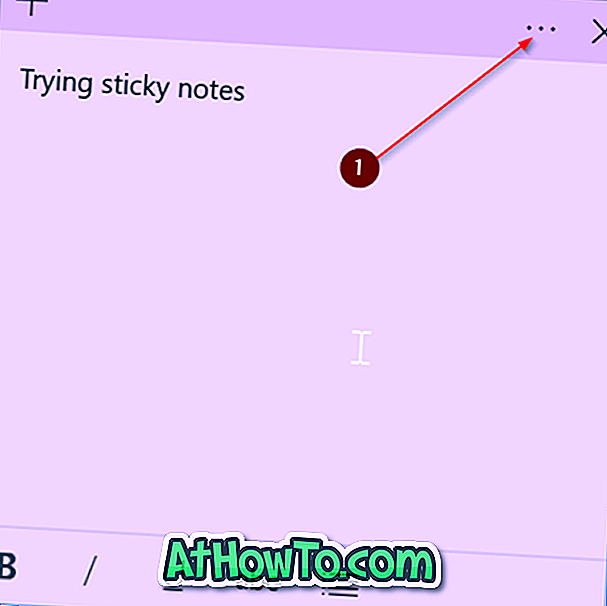
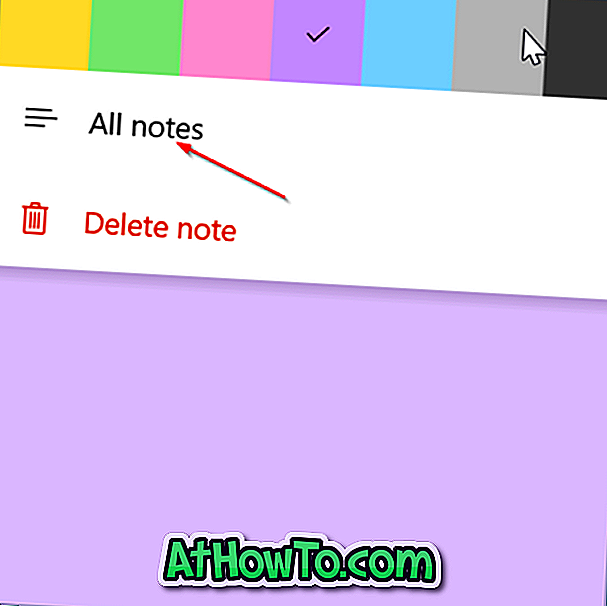
Pasul 2: Faceți clic pe pictograma unelte / setări . Dacă faceți clic pe uneltele / setările, se va deschide pagina de setări a Notelor Sticky.
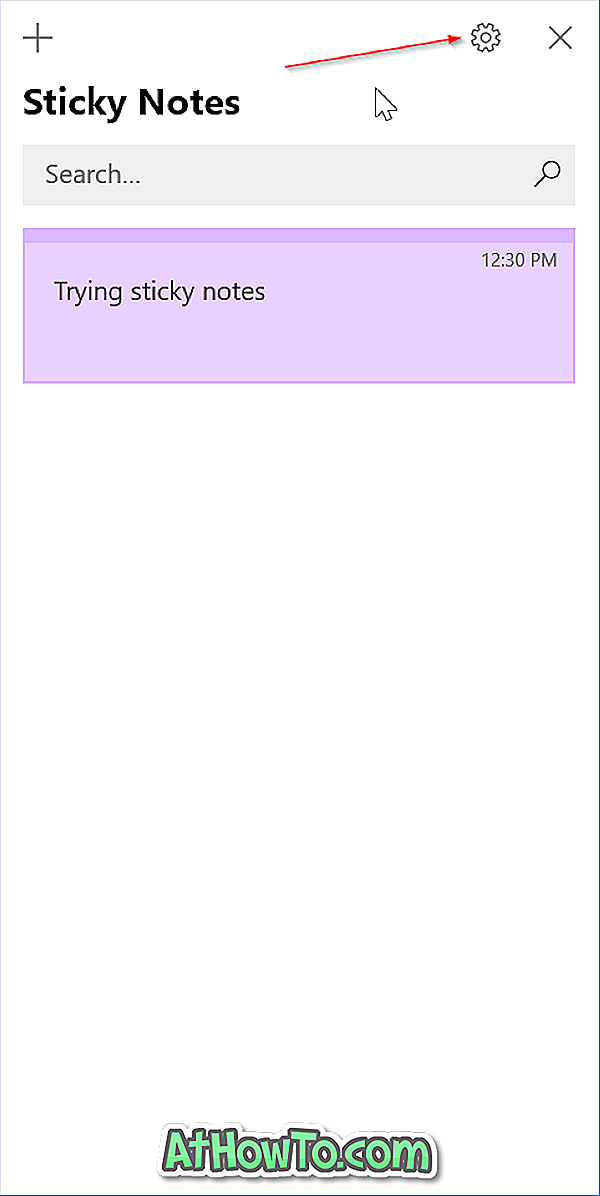
Pasul 3: Faceți clic pe butonul Conectați - vă .
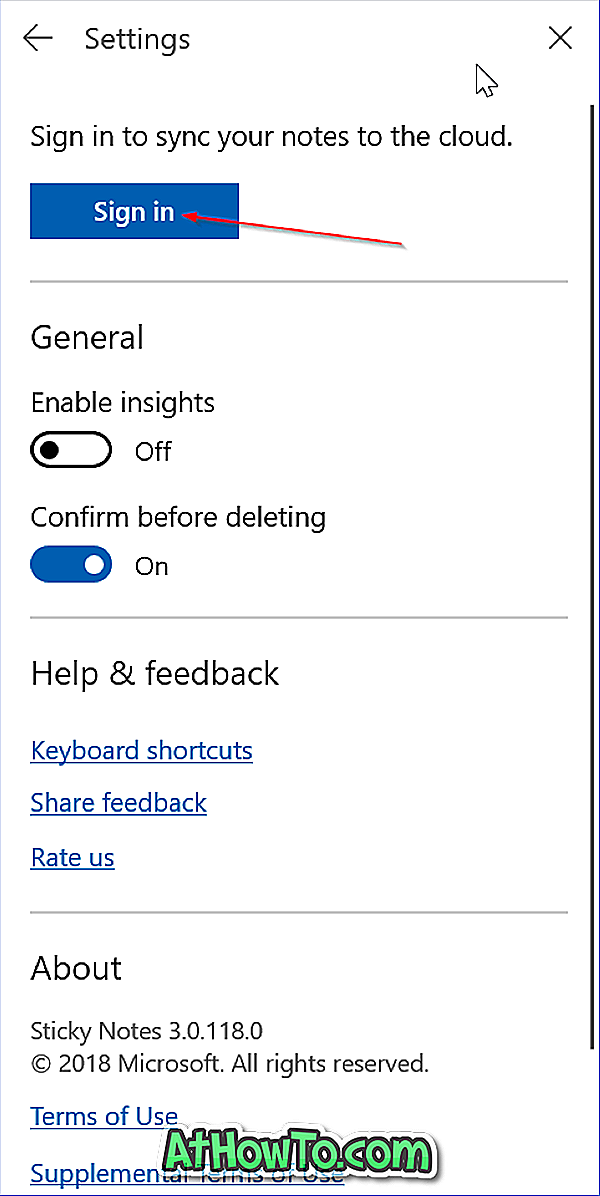
Pasul 4: Urmați instrucțiunile din pașii 2, 3 și 4 din Metoda 1 pentru a vă conecta la aplicația Sticky Notes.
Deconectați aplicația Note lipicioase în Windows 10
Pasul 1: Dacă nu primiți ecranul acasă sau toate notele și în loc de a primi notele deschise, faceți clic pe pictograma de meniu ( ... ) și apoi pe Toate notele .
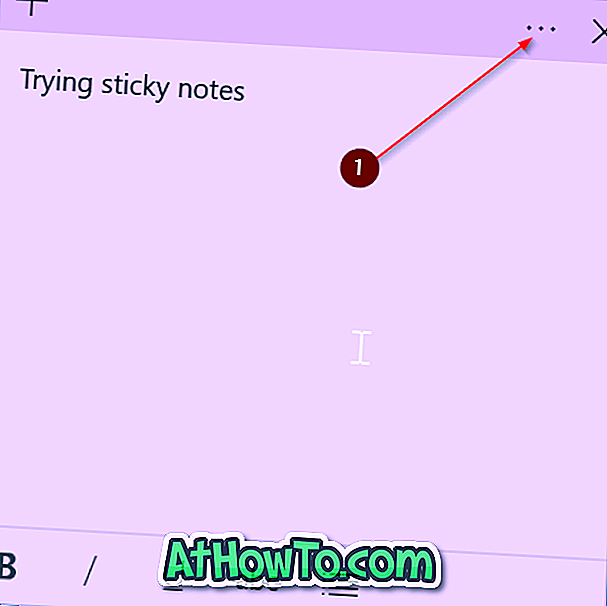
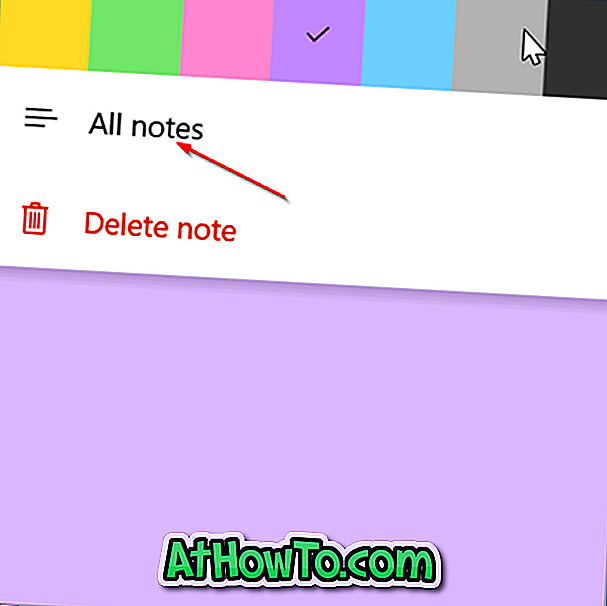
Pasul 2: În ecranul de acasă sau toate notele din aplicația Note lipicioase, faceți clic pe setările sau pe pictograma roată pentru a deschide pagina Setări pentru note lipicioase.
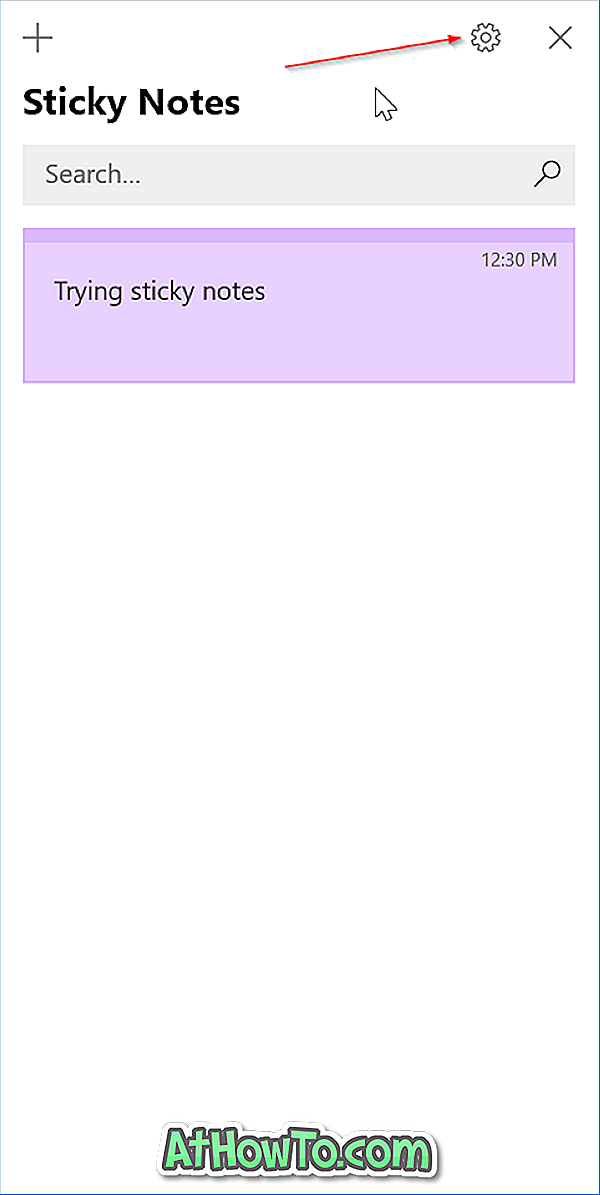
Pasul 2: Sub adresa dvs. de e-mail a contului Microsoft, va apărea link-ul Deconectați-vă. Faceți clic pe link - ul Deconectați - vă și apoi faceți clic pe butonul Deconectați-vă atunci când primiți dialogul de confirmare pentru a vă deconecta de la Notele lipicioase.